Porady na FileShareFanatic Toolbar usuwania (usun FileShareFanatic Toolbar)
FileShareFanatic Toolbar jest jeszcze inny pasek narzędzi, który należy do sieci interaktywnych Mindspark i jest zasilany przez Ask.com. Ta aplikacja jest promowana na swojej oficjalnej stronie, filesharefanatic.com się, jako narzędzie, które pozwoli Ci akcji, przechowywania i wysyłania plików szybko i łatwo. Stwierdza się, że może pomóc wysyłanie dużych plików za pomocą adresów URL i e-maile, znaleźć bezpieczne online magazynowanie danych, wgrać i transferu różnych typów plików i wiele innych.
Pasek narzędzi działa we wszystkich systemach Windows i jest kompatybilny z najczęściej używanych przeglądarek. To może być przydatne funkcje, jednak, jest klasyfikowany jako potencjalnie niechcianych aplikacji, bo to może wprowadzić komputer wiązany rezygnować zrobiony w złej intencji oprogramowanie. Program jest również zdolny do zmiany ustawień przeglądarki. Jeśli już znajdziesz to korzystne, należy usunąć FileShareFanatic Toolbar bez zwłoki.
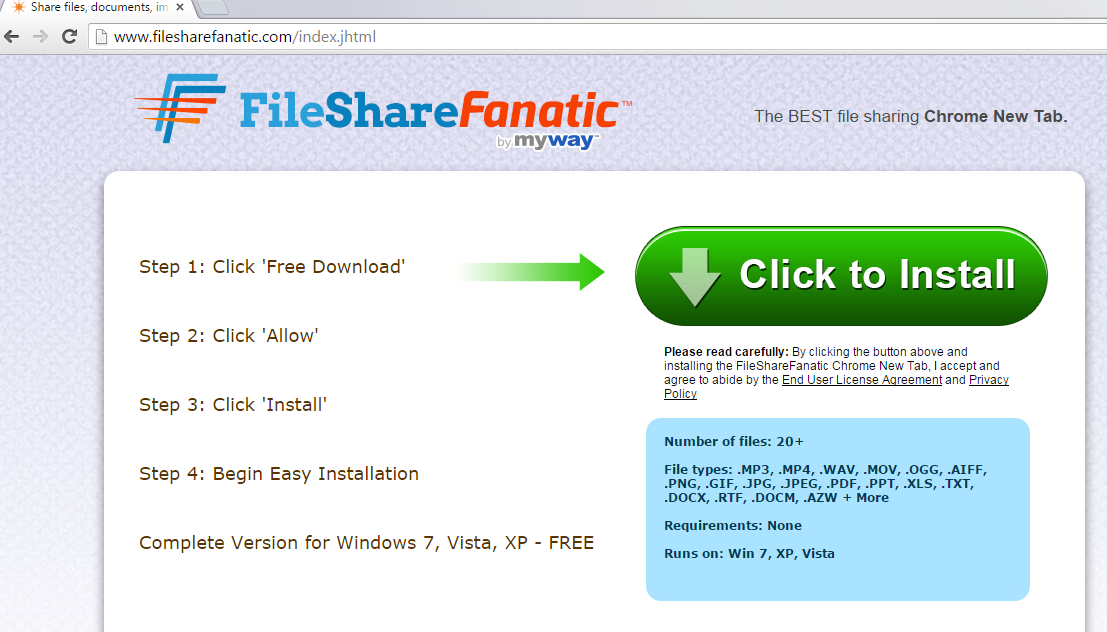
Jak działa FileShareFanatic Toolbar?
Gdy FileShareFanatic zostanie zainstalowany dodaje pasek narzędzi do przeglądarki, który zawiera takie Przyciski szybkiego dostępu jak przekonwertować pliki, udział za pośrednictwem adresu URL, Udostępnij przez Email i innych udostępniania i przechowywania. Posiada również zapytać pole wyszukiwania na to. W większości przypadków pasek zmienia ustawienia przeglądarki. Może to być coś, co przegapiłeś podczas instalacji. Jeśli nie zauważyłeś oferuje zmienia Strona, Nowa karta i domyślnego dostawcy wyszukiwania, gdy podczas instalowania programu, nieświadomie zgodził się Dokonywanie tych zmian. Strona i Nowa karta są teraz zestaw do home.tb.ask.com się, podczas gdy twój Dostawca wyszukiwania jest Zapytaj Wyszukaj. Jeśli możesz skorzystać z wyszukiwarki, można zauważyć, że wyniki wyszukiwania obejmują sponsorowanych reklam i linków.
Chociaż FileShareFanatic Toolbar ma oficjalnej stronie internetowej, gdzie można go pobrać, aplikacja również podróżuje w wiązkach freeware i shareware. Jeśli nie go pobrać z jego Strona główna, należy sprawdzić komputer dla innych potencjalnie niechciane programy jako pasek narzędzi nie może być tylko jeden. Radzimy, aby odinstalować FileShareFanatic Toolbar wraz z inny niepotrzebny oprogramowanie, które może mieć zainstalowany na komputerze.
Jak usunąć FileShareFanatic Toolbar?
Jeśli chcesz wyeliminować FileShareFanatic Toolbar z przeglądarki, trzeba będzie usunąć go za pomocą panelu sterowania i jej rozszerzenie z przeglądarki. Jeśli chcesz również wrócić do swojej pierwotnej strony głównej i wyszukiwarki, również będzie trzeba edytować ustawienia Twojej przeglądarki. Instrukcja jak wykonać wszystkie te zadania są prezentowane w FileShareFanatic Toolbar ręczny Przewodnik usuwania poniżej. Jednak istnieje alternatywa dla ręcznego, który jest rzeczywiście bardziej niezawodny sposób, aby przejść. Jeśli napiszecie anty malware narzędzie, z naszej strony, będzie można usunąć FileShareFanatic Toolbar automatycznie. Oprócz usuwania FileShareFanatic Toolbar będą również upewnij się, że komputer pozostaje chroniona w przyszłości.
Offers
Pobierz narzędzie do usuwaniato scan for FileShareFanatic ToolbarUse our recommended removal tool to scan for FileShareFanatic Toolbar. Trial version of provides detection of computer threats like FileShareFanatic Toolbar and assists in its removal for FREE. You can delete detected registry entries, files and processes yourself or purchase a full version.
More information about SpyWarrior and Uninstall Instructions. Please review SpyWarrior EULA and Privacy Policy. SpyWarrior scanner is free. If it detects a malware, purchase its full version to remove it.

WiperSoft zapoznać się ze szczegółami WiperSoft jest narzędziem zabezpieczeń, które zapewnia ochronę w czasie rzeczywistym przed potencjalnymi zagrożeniami. W dzisiejszych czasach wielu uży ...
Pobierz|Więcej


Jest MacKeeper wirus?MacKeeper nie jest wirusem, ani nie jest to oszustwo. Chociaż istnieją różne opinie na temat programu w Internecie, mnóstwo ludzi, którzy tak bardzo nienawidzą program nigd ...
Pobierz|Więcej


Choć twórcy MalwareBytes anty malware nie było w tym biznesie przez długi czas, oni się za to z ich entuzjastyczne podejście. Statystyka z takich witryn jak CNET pokazuje, że to narzędzie bezp ...
Pobierz|Więcej
Quick Menu
krok 1. Odinstalować FileShareFanatic Toolbar i podobne programy.
Usuń FileShareFanatic Toolbar z Windows 8
Kliknij prawym przyciskiem myszy w lewym dolnym rogu ekranu. Po szybki dostęp Menu pojawia się, wybierz panelu sterowania wybierz programy i funkcje i wybierz, aby odinstalować oprogramowanie.


Odinstalować FileShareFanatic Toolbar z Windows 7
Kliknij przycisk Start → Control Panel → Programs and Features → Uninstall a program.


Usuń FileShareFanatic Toolbar z Windows XP
Kliknij przycisk Start → Settings → Control Panel. Zlokalizuj i kliknij przycisk → Add or Remove Programs.


Usuń FileShareFanatic Toolbar z Mac OS X
Kliknij przycisk Przejdź na górze po lewej stronie ekranu i wybierz Aplikacje. Wybierz folder aplikacje i szukać FileShareFanatic Toolbar lub jakiekolwiek inne oprogramowanie, podejrzane. Teraz prawy trzaskać u każdy z takich wpisów i wybierz polecenie Przenieś do kosza, a następnie prawo kliknij ikonę kosza i wybierz polecenie opróżnij kosz.


krok 2. Usunąć FileShareFanatic Toolbar z przeglądarki
Usunąć FileShareFanatic Toolbar aaa z przeglądarki
- Stuknij ikonę koła zębatego i przejdź do okna Zarządzanie dodatkami.


- Wybierz polecenie Paski narzędzi i rozszerzenia i wyeliminować wszystkich podejrzanych wpisów (innych niż Microsoft, Yahoo, Google, Oracle lub Adobe)


- Pozostaw okno.
Zmiana strony głównej programu Internet Explorer, jeśli został zmieniony przez wirus:
- Stuknij ikonę koła zębatego (menu) w prawym górnym rogu przeglądarki i kliknij polecenie Opcje internetowe.


- W ogóle kartę usuwania złośliwych URL i wpisz nazwę domeny korzystniejsze. Naciśnij przycisk Apply, aby zapisać zmiany.


Zresetować przeglądarkę
- Kliknij ikonę koła zębatego i przejść do ikony Opcje internetowe.


- Otwórz zakładkę Zaawansowane i naciśnij przycisk Reset.


- Wybierz polecenie Usuń ustawienia osobiste i odebrać Reset jeden więcej czasu.


- Wybierz polecenie Zamknij i zostawić swojej przeglądarki.


- Gdyby nie może zresetować przeglądarki, zatrudnia renomowanych anty malware i skanowanie całego komputera z nim.Wymaż %s z Google Chrome
Wymaż FileShareFanatic Toolbar z Google Chrome
- Dostęp do menu (prawy górny róg okna) i wybierz ustawienia.


- Wybierz polecenie rozszerzenia.


- Wyeliminować podejrzanych rozszerzenia z listy klikając kosza obok nich.


- Jeśli jesteś pewien, które rozszerzenia do usunięcia, może je tymczasowo wyłączyć.


Zresetować Google Chrome homepage i nie wykonać zrewidować silnik, jeśli było porywacza przez wirusa
- Naciśnij ikonę menu i kliknij przycisk Ustawienia.


- Poszukaj "Otworzyć konkretnej strony" lub "Zestaw stron" pod "na uruchomienie" i kliknij na zestaw stron.


- W innym oknie usunąć złośliwe wyszukiwarkach i wchodzić ten, który chcesz użyć jako stronę główną.


- W sekcji Szukaj wybierz Zarządzaj wyszukiwarkami. Gdy w wyszukiwarkach..., usunąć złośliwe wyszukiwania stron internetowych. Należy pozostawić tylko Google lub nazwę wyszukiwania preferowany.




Zresetować przeglądarkę
- Jeśli przeglądarka nie dziala jeszcze sposób, w jaki wolisz, można zresetować swoje ustawienia.
- Otwórz menu i przejdź do ustawienia.


- Naciśnij przycisk Reset na koniec strony.


- Naciśnij przycisk Reset jeszcze raz w oknie potwierdzenia.


- Jeśli nie możesz zresetować ustawienia, zakup legalnych anty malware i skanowanie komputera.
Usuń FileShareFanatic Toolbar z Mozilla Firefox
- W prawym górnym rogu ekranu naciśnij menu i wybierz Dodatki (lub naciśnij kombinację klawiszy Ctrl + Shift + A jednocześnie).


- Przenieść się do listy rozszerzeń i dodatków i odinstalować wszystkie podejrzane i nieznane wpisy.


Zmienić stronę główną przeglądarki Mozilla Firefox został zmieniony przez wirus:
- Stuknij menu (prawy górny róg), wybierz polecenie Opcje.


- Na karcie Ogólne Usuń szkodliwy adres URL i wpisz preferowane witryny lub kliknij przycisk Przywróć domyślne.


- Naciśnij przycisk OK, aby zapisać te zmiany.
Zresetować przeglądarkę
- Otwórz menu i wybierz przycisk Pomoc.


- Wybierz, zywanie problemów.


- Naciśnij przycisk odświeżania Firefox.


- W oknie dialogowym potwierdzenia kliknij przycisk Odśwież Firefox jeszcze raz.


- Jeśli nie możesz zresetować Mozilla Firefox, skanowanie całego komputera z zaufanego anty malware.
Uninstall FileShareFanatic Toolbar z Safari (Mac OS X)
- Dostęp do menu.
- Wybierz Preferencje.


- Przejdź do karty rozszerzeń.


- Naciśnij przycisk Odinstaluj niepożądanych FileShareFanatic Toolbar i pozbyć się wszystkich innych nieznane wpisy, jak również. Jeśli nie jesteś pewien, czy rozszerzenie jest wiarygodne, czy nie, po prostu usuń zaznaczenie pola Włącz aby go tymczasowo wyłączyć.
- Uruchom ponownie Safari.
Zresetować przeglądarkę
- Wybierz ikonę menu i wybierz Resetuj Safari.


- Wybierz opcje, które chcesz zresetować (często wszystkie z nich są wstępnie wybrane) i naciśnij przycisk Reset.


- Jeśli nie możesz zresetować przeglądarkę, skanowanie komputera cały z autentycznych przed złośliwym oprogramowaniem usuwania.
Site Disclaimer
2-remove-virus.com is not sponsored, owned, affiliated, or linked to malware developers or distributors that are referenced in this article. The article does not promote or endorse any type of malware. We aim at providing useful information that will help computer users to detect and eliminate the unwanted malicious programs from their computers. This can be done manually by following the instructions presented in the article or automatically by implementing the suggested anti-malware tools.
The article is only meant to be used for educational purposes. If you follow the instructions given in the article, you agree to be contracted by the disclaimer. We do not guarantee that the artcile will present you with a solution that removes the malign threats completely. Malware changes constantly, which is why, in some cases, it may be difficult to clean the computer fully by using only the manual removal instructions.
